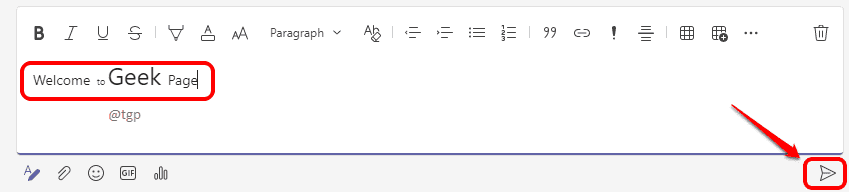- Kesalahan 0xc8000222 terjadi saat Anda mencoba melakukan penyetelan Dot Net Framework di sistem Anda dan penginstalan tidak berhasil.
- Salah satu solusi langsung adalah menonaktifkan sementara perangkat lunak antivirus Anda.
- Atau, Anda dapat melakukan pemindaian SFC untuk menemukan dan memperbaiki dokumen yang rusak.
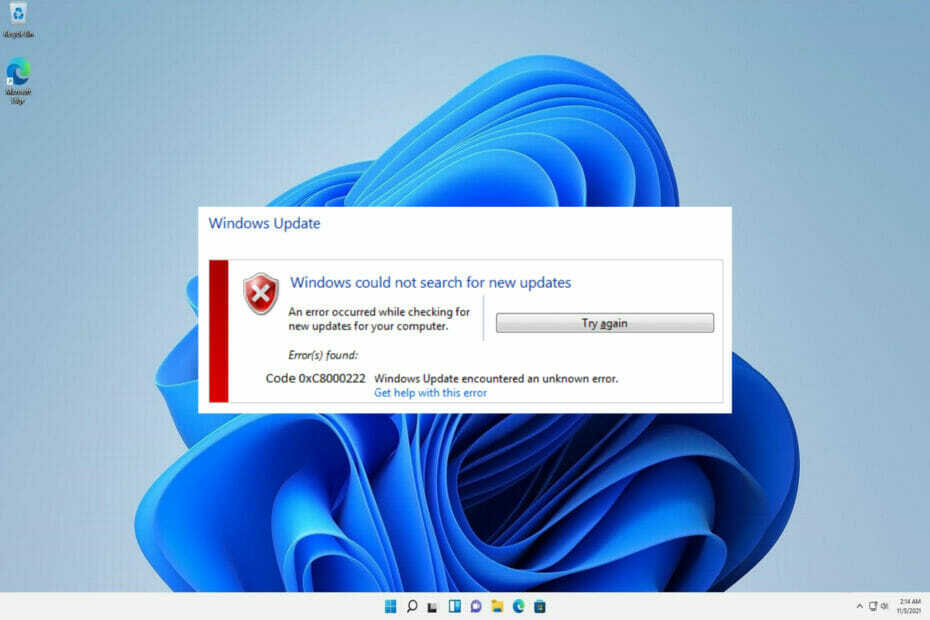
xINSTAL DENGAN MENGKLIK FILE DOWNLOAD
Perangkat lunak ini akan memperbaiki kesalahan umum komputer, melindungi Anda dari kehilangan file, malware, kegagalan perangkat keras, dan mengoptimalkan PC Anda untuk kinerja maksimal. Perbaiki masalah PC dan hapus virus sekarang dalam 3 langkah mudah:
- Unduh Alat Perbaikan PC Restoro yang datang dengan Teknologi yang Dipatenkan (paten tersedia di sini).
- Klik Mulai Pindai untuk menemukan masalah Windows yang dapat menyebabkan masalah PC.
- Klik Perbaiki Semua untuk memperbaiki masalah yang memengaruhi keamanan dan kinerja komputer Anda
- Restoro telah diunduh oleh 0 pembaca bulan ini.
Jika Anda mencoba menginstal pembaruan Windows tetapi tidak dapat melakukannya, mungkin saja: proses pembaruan gagal dengan kode kesalahan 0xc8000222 sebagai akibat dari masalah dengan Anda komputer.
Masalahnya mungkin disebabkan oleh berbagai kesulitan, termasuk file pembaruan Windows yang salah, masalah cache, infeksi virus atau malware, dan sebagainya.
Alat Kesiapan Pembaruan Sistem adalah paket perangkat lunak yang diproduksi oleh Microsoft untuk membantu dalam penyelesaian kesulitan yang mencegah pembaruan Windows diterapkan. Jika prosedur tidak dapat diselesaikan dengan benar, utilitas ini akan melakukan pemeriksaan kesehatan pada sistem operasi.
Daripada membuang-buang waktu, mari kita lihat cara memperbaiki kesalahan pembaruan Windows 0xc8000222 dengan benar setelah kita memahami apa yang menyebabkan masalah ini terjadi secara lebih rinci. Ikuti!
Apa yang menyebabkan kesalahan 0x8000222?
Ini paling sering disebabkan oleh file sistem Windows yang rusak atau rusak, itulah sebabnya kesalahan penginstal ini 0xc8000222 begitu luas. Hal ini menyebabkan ketidakmampuan untuk memperoleh informasi yang diperlukan untuk pengoperasian yang tepat dari file, program, dan aplikasi Windows yang penting.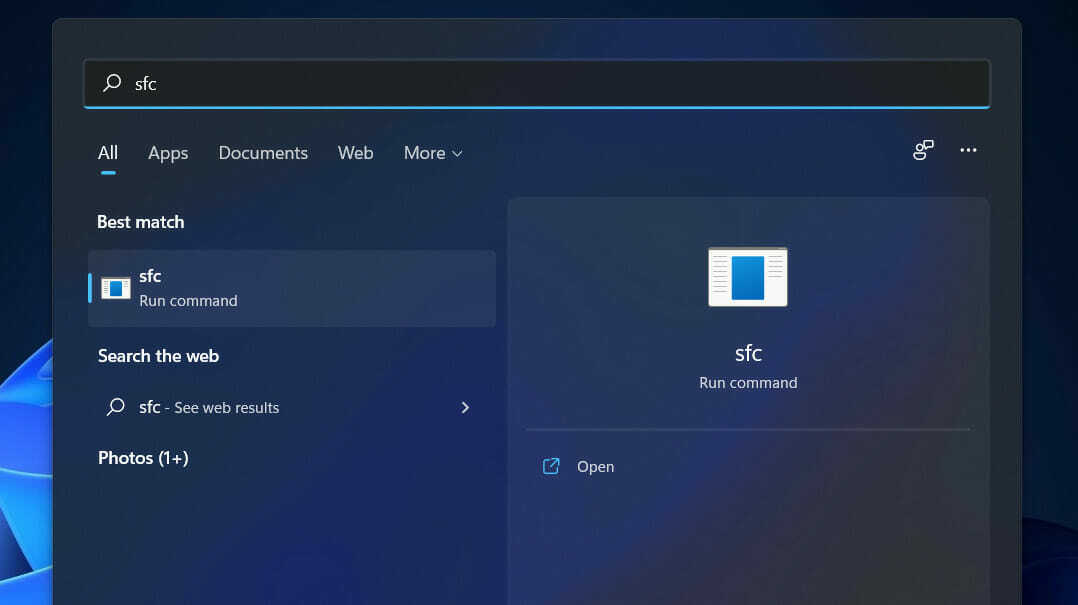
Di antara penyebab lain dari Windows Installer Error 0xc8000222 adalah sebagai berikut:
Shutdown sistem yang tidak dilakukan dengan benar
Masalah dengan perangkat keras
Serangan pada sistem oleh malware atau virus
File di perpustakaan bersama yang telah rusak
Entri registri file yang telah dihapus atau rusak
Instalasi atau penghapusan program atau aplikasi yang belum selesai
Sistem pembaruan Windows salah dikonfigurasi
File yang diunduh yang rusak atau tidak lengkap disimpan dalam cache
Harap diingat bahwa alasan yang kami berikan di atas adalah yang paling umum yang telah dilaporkan oleh banyak orang. Mungkin ada lebih banyak faktor yang mungkin belum disebutkan di sini yang harus dipertimbangkan.
Metode yang disediakan di bawah ini akan membantu Anda dalam menyelesaikan kesalahan penginstal Windows 0xc8000222 dan memungkinkan Anda untuk melanjutkan prosedur pembaruan Windows tanpa gangguan.
Apa yang dapat saya lakukan jika saya mendapatkan kesalahan 0xc8000222 di Windows 11?
1. Jalankan pemecah masalah Pembaruan Windows
- tekan jendela kunci + Saya untuk membuka Pengaturan aplikasi, dan navigasikan ke Sistem di panel kiri diikuti oleh Memecahkan masalah dari sisi kanan.

- Setelah Anda berada di dalam Memecahkan masalah menu, klik pada Pemecah masalah lainnya pilihan.

- Sekarang gulir ke bawah sampai Anda bertemu dengan pembaruan Windows pemecah masalah dan klik Lari di sebelahnya.
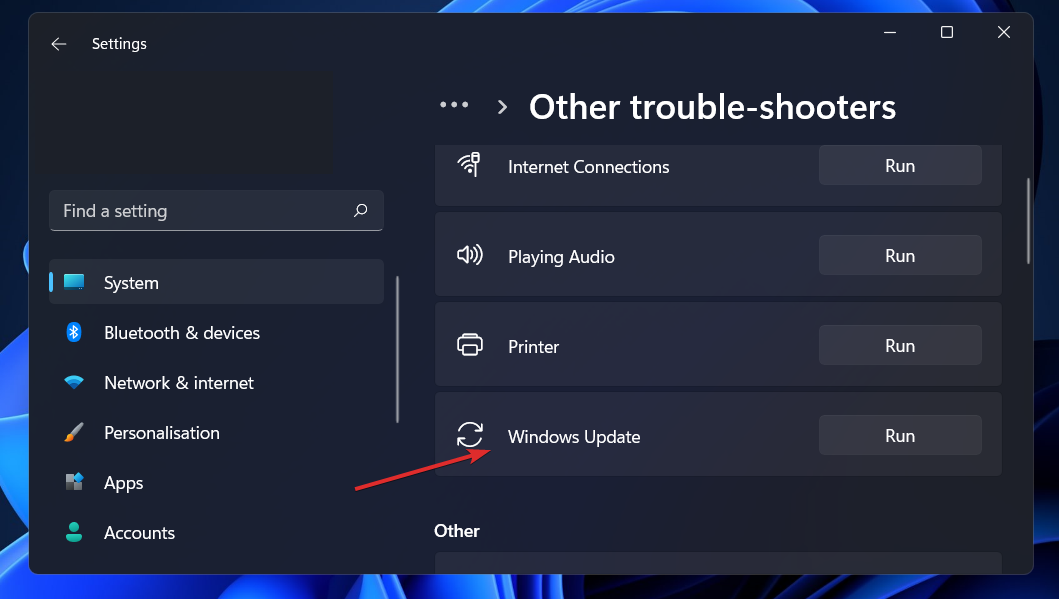
Ketika pemecah masalah selesai mencari kesalahan, itu akan mengungkapkan bug spesifik yang telah terjadi serta instruksi tentang cara memperbaikinya. Sangat penting bahwa Anda mengikuti instruksi yang diberikan persis seperti yang tertulis.
2. Lakukan pemindaian SFC
- tekan jendela + S kunci untuk membuka Mencari bar, lalu ketik cmd, dan klik kanan pada hasil yang paling relevan untuk menjalankannya sebagai Administrator.
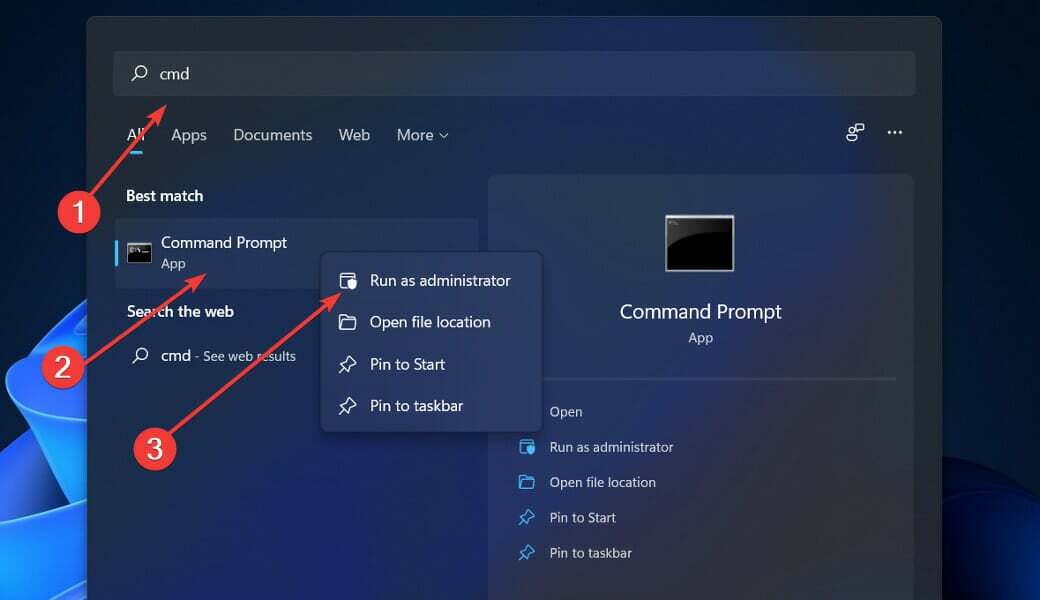
- Ketik atau rekatkan pada perintah berikut dan tekan Memasuki:
sfc /scannow
Anda hanya perlu menunggu hingga prosedur selesai (yang mungkin memakan waktu lama), kemudian restart komputer Anda untuk memastikan bahwa modifikasi telah diterapkan. SFC akan secara otomatis mendeteksi dan memperbaiki file dan direktori yang rusak di komputer Anda.
3. Gunakan alat CheckDisk
- tekan jendela kunci + S untuk membuka fungsi pencarian, ketik cmd, dan klik kanan pada hasil yang paling relevan untuk menjalankannya sebagai administrator.

- Setelah Prompt Perintah diluncurkan, ketik perintah berikut dan tekan Memasuki:
chkdsk C: /f /r /x
Alternatif lain adalah dengan menggunakan Periksa Disk untuk mencari file yang rusak, yang masih merupakan alat lain yang Anda inginkan. Karena lebih teliti daripada pemindaian SFC, dibutuhkan waktu lebih lama untuk diselesaikan daripada pemindaian SFC. Setelah proses selesai, restart komputer Anda untuk menyelesaikannya.
4. Jalankan DISM
- tekan jendela + S kunci untuk membuka Mencari bar, lalu ketik cmd dan klik kanan pada hasil yang paling relevan untuk menjalankannya sebagai Administrator.

- Ketik atau rekatkan perintah berikut dan tekan Memasuki setelah masing-masing:
DISM /online /Cleanup-Image / ScanHealth DISM /Online /Cleanup-Image /RestoreHealth
Santai dan tunggu seluruh proses selesai. Anda harus ingat bahwa prosesnya bisa memakan waktu hingga sepuluh menit. Setelah Anda selesai melakukannya, restart komputer Anda untuk memastikan bahwa perubahannya efektif.
5. Lakukan boot bersih
- tekan jendela kunci + R untuk membuka yang baru Lari kotak, lalu ketik atau tempel di msconfig dan pukul Oke.

- Kemudian navigasikan ke sepatu bot tab dan periksaBoot amanpilihan di bawah Opsi boot.

- Sekarang buka tab yang mengatakan Umum dan pastikan itu Startup Selektif tombol radio dicentang tetapi hapus centang Muat item startup di bawahnya.

- Pilih Melayani tab dan centang kotak Sembunyikan semua layanan Microsoft lalu klikMenonaktifkan semua untuk menonaktifkan semua layanan yang tidak perlu yang dapat menyebabkan masalah.

- pada Memulai tab, klik Buka Pengelola Tugas dan nonaktifkan semua item startup yang diaktifkan.

Setelah ini, Anda dapat memulai prosedur reboot. Windows akan mengurus semuanya; yang harus Anda lakukan adalah duduk dan menunggu prosedur selesai.
Apa yang .Net lakukan?
Microsoft. .NET Framework adalah teknologi di mana semua teknologi Microsoft lainnya akan dibangun di masa depan, dan ini adalah fondasi untuk semuanya. 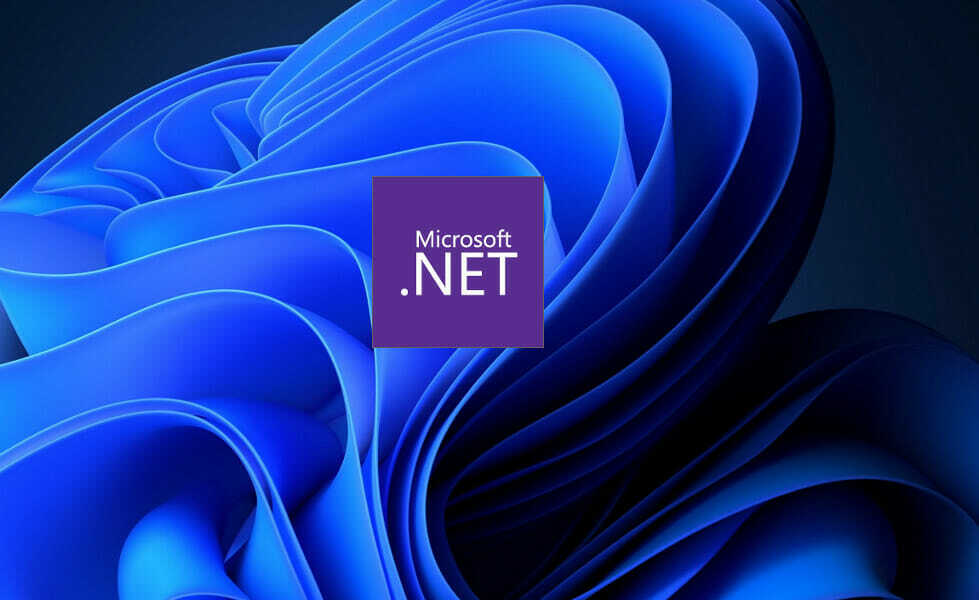
Ini adalah perubahan teknologi signifikan yang diperkenalkan oleh Microsoft untuk merebut pangsa pasar dari Java milik Sun. Hanya VC++ dan Visual Basic yang tersedia untuk Microsoft untuk bersaing dengan Java beberapa tahun yang lalu, tetapi Java dengan cepat mendapatkan tempat dalam persaingan.
Dengan dunia yang semakin bergantung pada Internet dan produk terkait Java menjadi pilihan pilihan untuk aplikasi web, ribuan programmer telah beralih dari Visual C++ dan Visual Basic ke Java. Untuk memulihkan pasar, Microsoft mengumumkan. Kerangka .NET.
Microsoft, di sisi lain, memiliki rekam jejak yang luar biasa dalam memulai dan mengejar ketertinggalan dengan cepat. Ini juga berlaku dalam kasus .NET. Sebagai bonus, beberapa insinyur Microsoft yang paling berbakat ditugaskan ke proyek rahasia yang dikenal sebagai Next Generation Windows Services (NGWS).
Jika solusi di atas terbukti sia-sia untuk masalah Anda, Anda harus lihat panduan kami tentang apa yang harus dilakukan jika instalasi Windows 11 gagal, untuk melihat lebih banyak metode yang dapat digunakan untuk mengatasi masalah tersebut.
Atau, kami telah menyiapkan yang serupa artikel tentang cara memperbaiki kesalahan instalasi Windows 11 0xc1900101. Pastikan untuk melihatnya jika Anda mengalami masalah yang sama!
Dan terakhir, jika Anda menemukan kesalahan 0x80070643, baca posting kami tentang cara memperbaikinya di Windows 11. Solusinya mungkin berlaku untuk kesalahan di atas juga.
Jangan ragu untuk memberi tahu kami di bagian komentar di bawah solusi mana yang paling cocok untuk Anda.